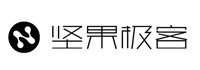经常折腾iphone的你是否有过这样的烦恼:聊天记录太多,转发到其他社交网站需要一条条复制;网页不能直接保存,截图保存图片数量又太多;只需简单的添加水印和打马赛克处理又得另外下载一个APP。这个时候,一个Picsew即可为你解决所有的问题!

坚果本次拿到的Picsew是tf测试版,此测试版主要为修复bug,所以其主要功能与app store中的正式版基本无差别。
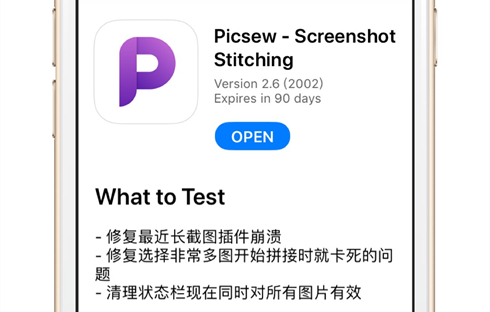
作为一款截图工具,Picsew的功能主要包括长截图,拼图,网页截图以及简单实用的编辑,坚果测试后发现其功能不亚于app store中任何一款同类型的app。
长截图与拼图
长截图
通常,我们在对聊天记录就行截图,亦或者对某一篇文章就行截图,会产生大量的图片,很占用手机内存;当我们把这些图片发送给别人时,由于图片大小不一和网络原因,图片顺序往往会发生错乱,别人阅读起来会非常不方便。
使用Picsew的截长图功能,数十张图片变成一张图,手机内存省下来了,更不怕顺序乱了!
▼ 打开Picsew,按顺序选择你的屏幕快照,此时软件主界面下方会出现三个功能选项,点击「长截图」即可
*.在截图时,需要预留足够的重合区域用于软件识别
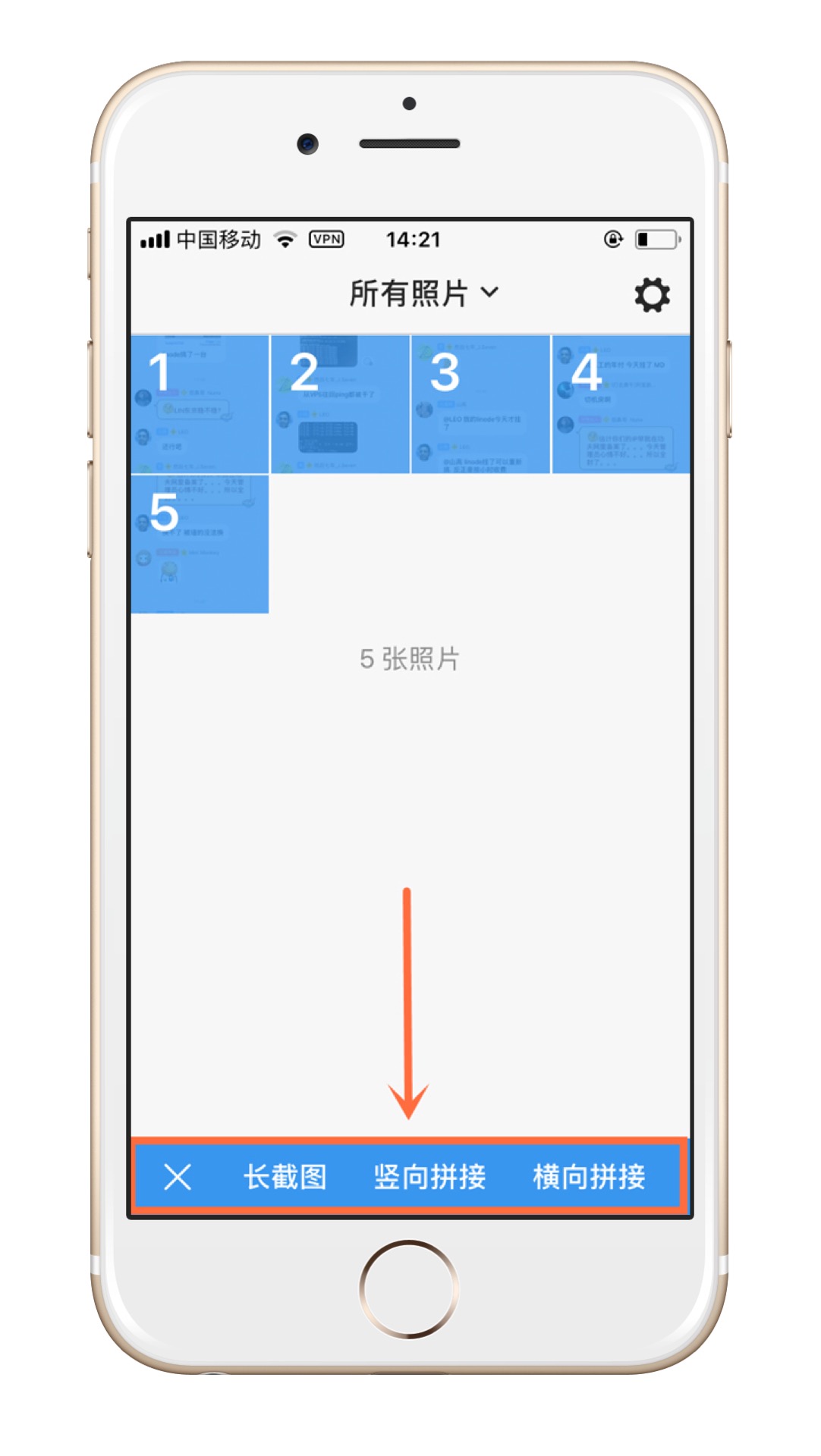
▼ 进入长截图操作界面,查看是否拼接成功并进行简单的上下移编辑
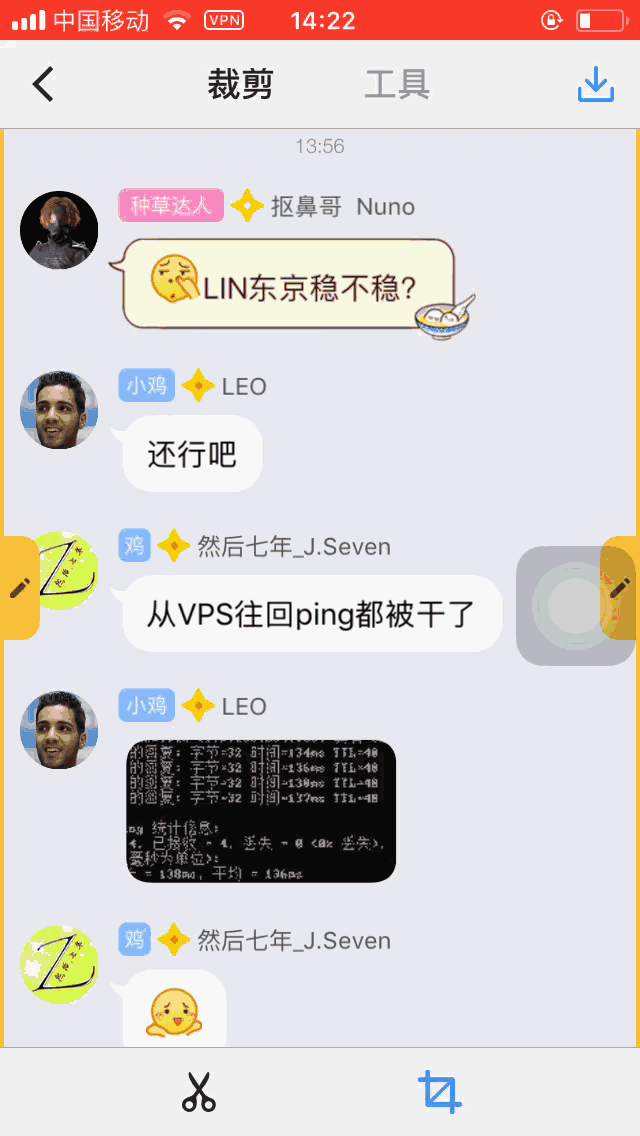
▼ 若不进行其他编辑,可直接点击右上方保存按钮进行保存
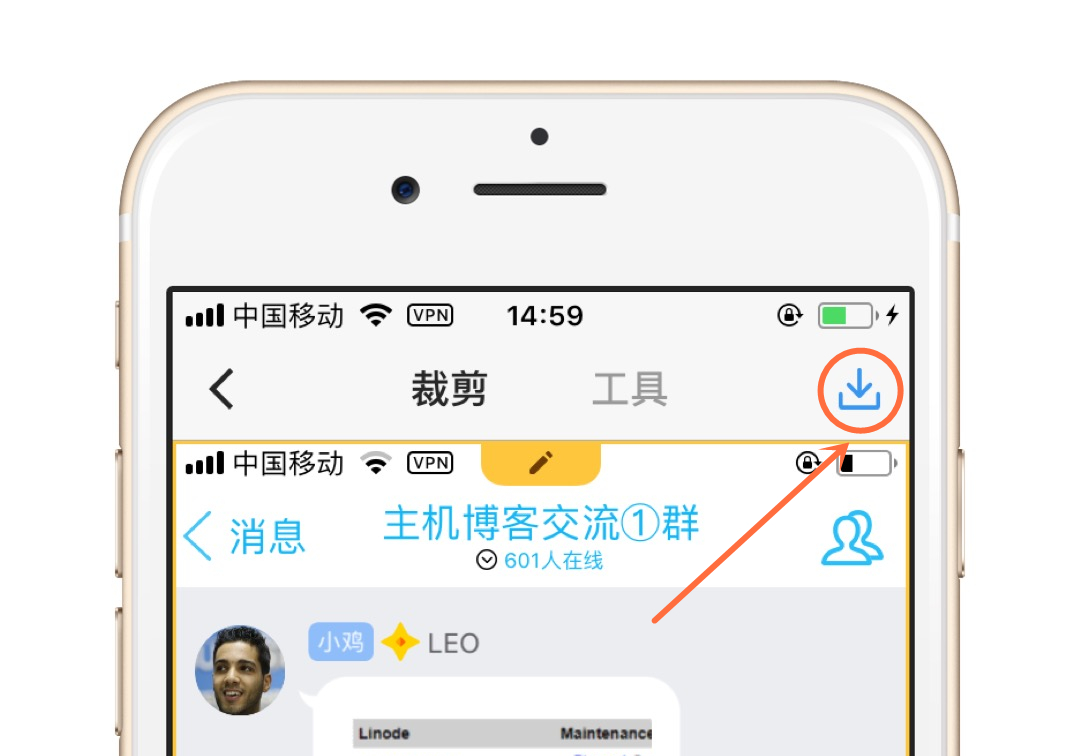
▼ Picsew会询问是否删除长截图使用的屏幕快照,为了节约手机内存,一般选择删除,当然,你也可以保留下来
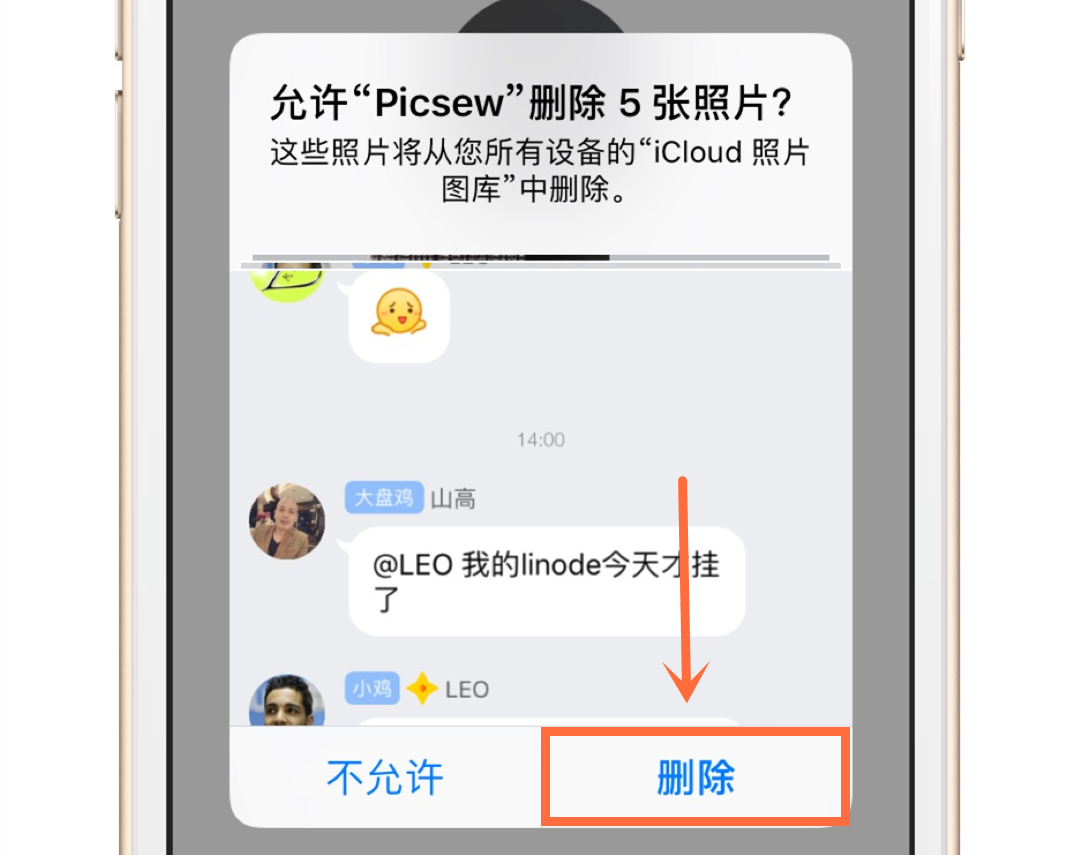
拼图
拼图功能与长截图功能类似,都是对图片进行合并,所以操作也是大同小异
▼ 打开Picsew,选择几张需要进行拼图的图片,下方会出现两个功能选项,点击「竖向拼图」或「横向拼图」即可
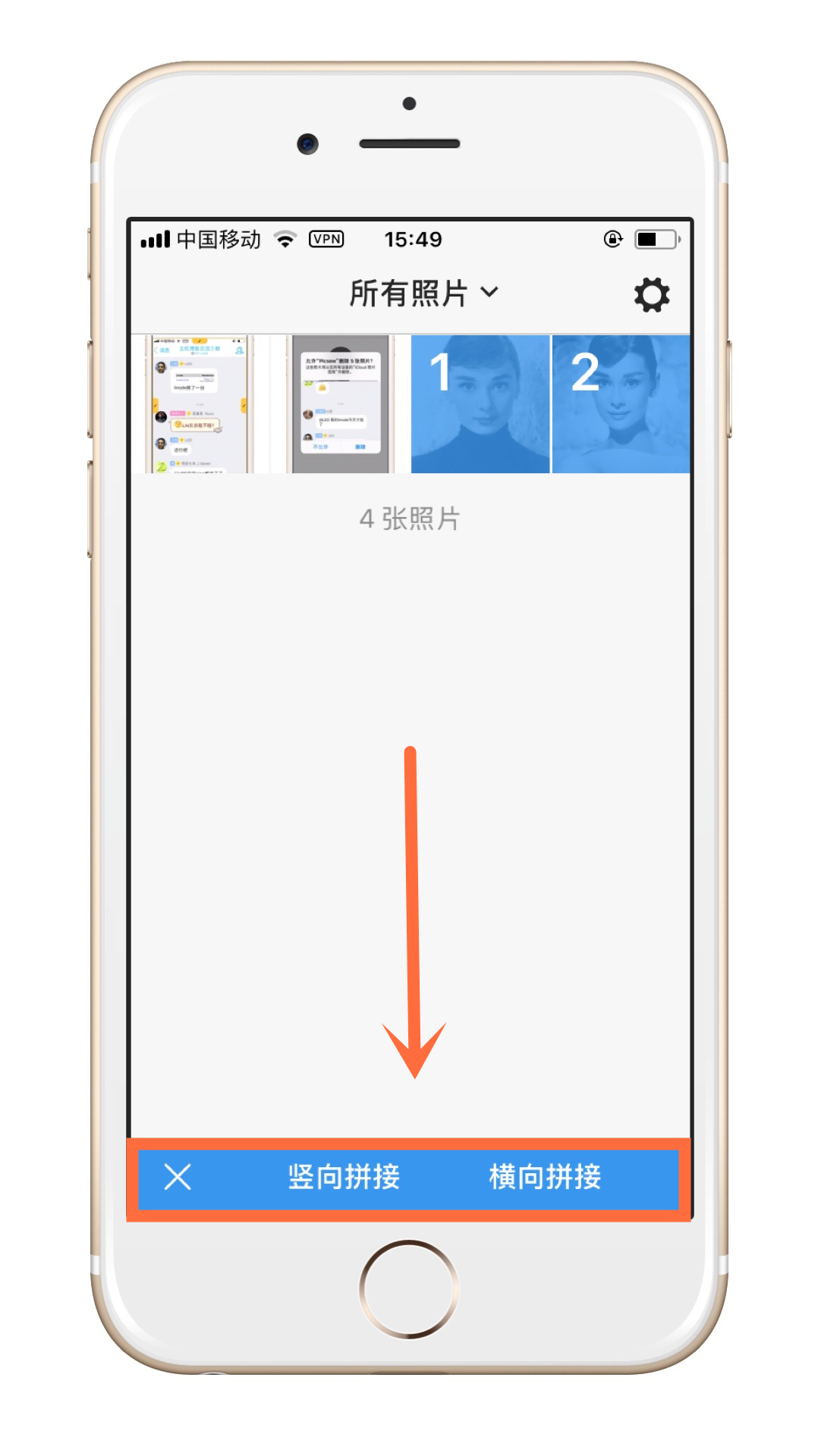
▼ 进入拼图操作界面,进行简单的移动编辑
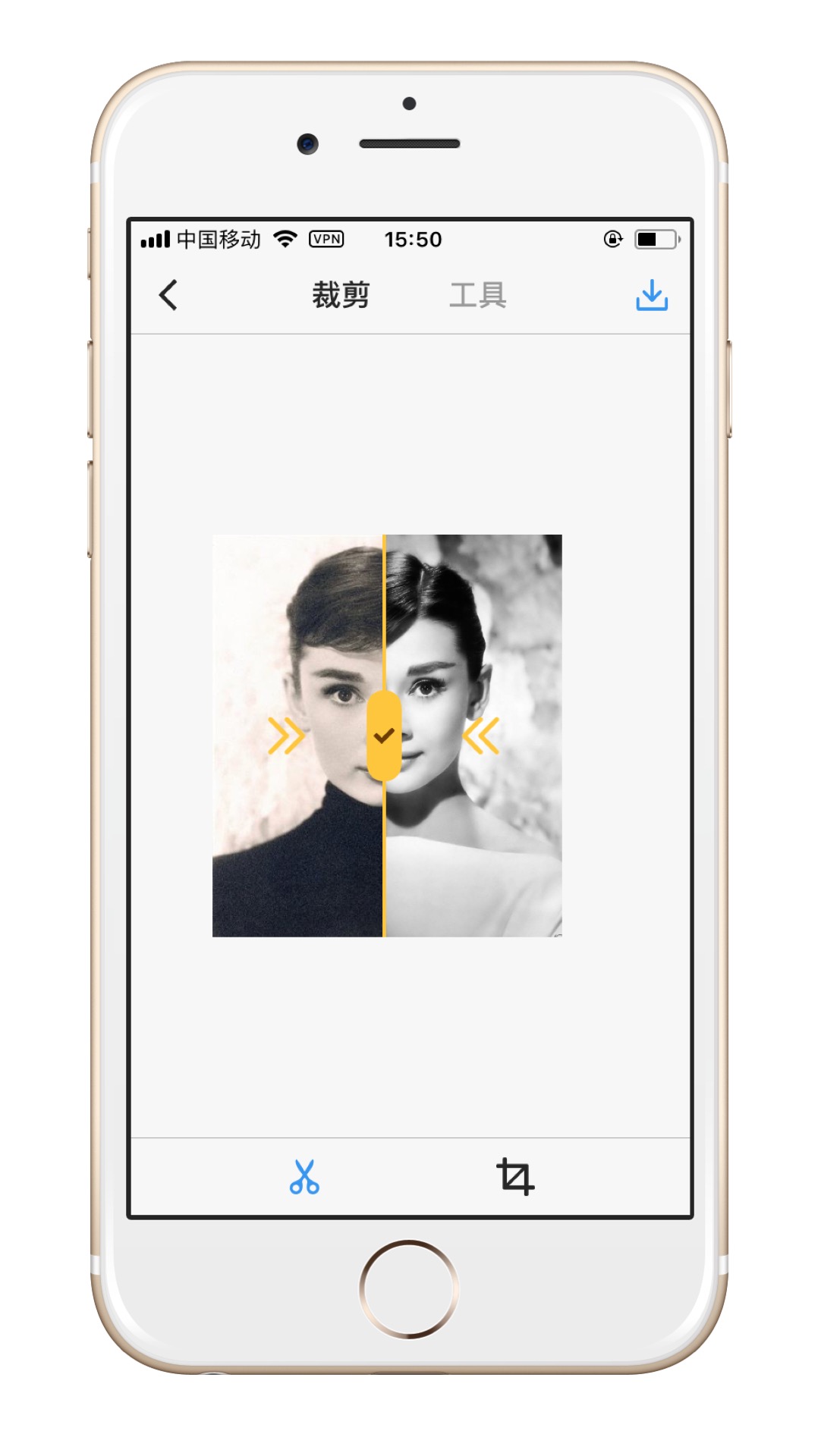
▼ 编辑完成后点击右上方的保存按钮保存即可
网页截图
当我们浏览到喜欢的网页时,迫于移动设备的限制性,我们不能同时将网页上的文字和图片按照其排版完全复制下来,这时候,我们可以使用Picsew的网页截图功能。
打开网页截图功能
▼ 打开苹果自带的safari浏览器,随意打开一个页面,点击下方分享按钮
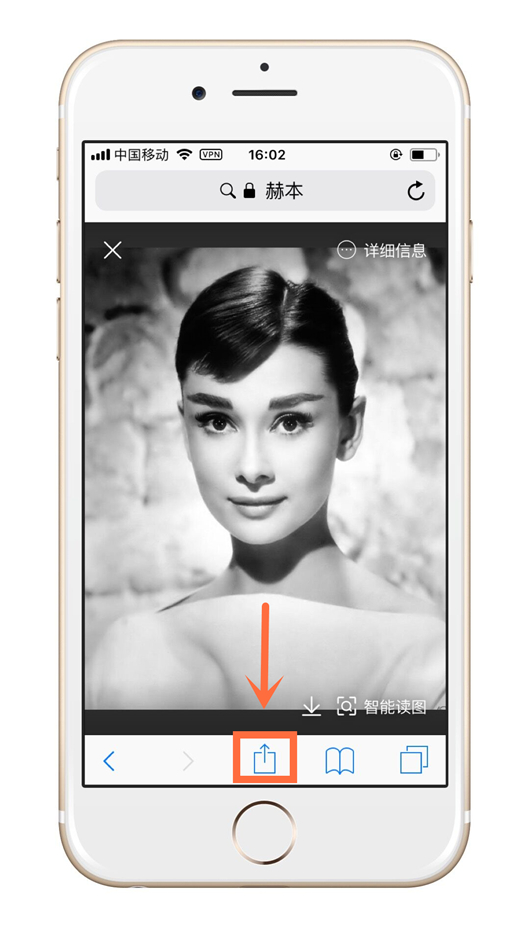
▼ 在「更多」中找到「网页快照」,向右滑动按钮打开它
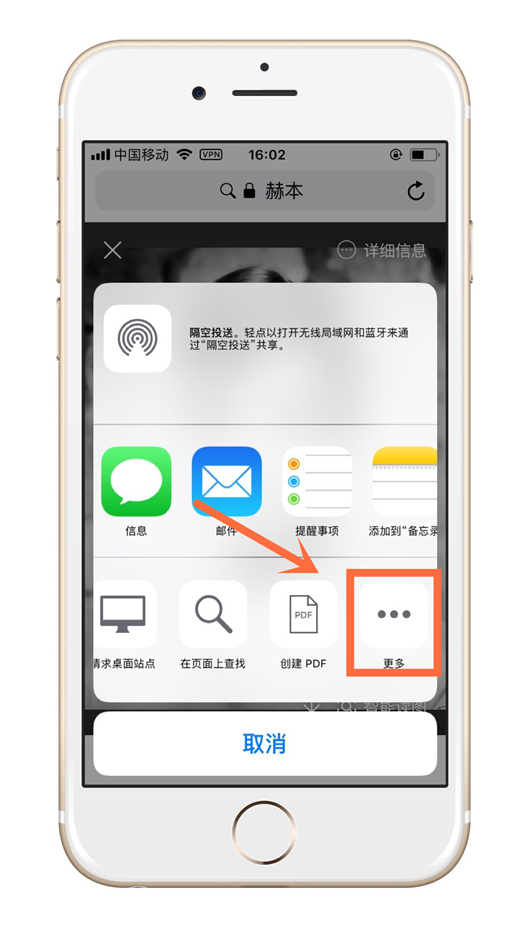
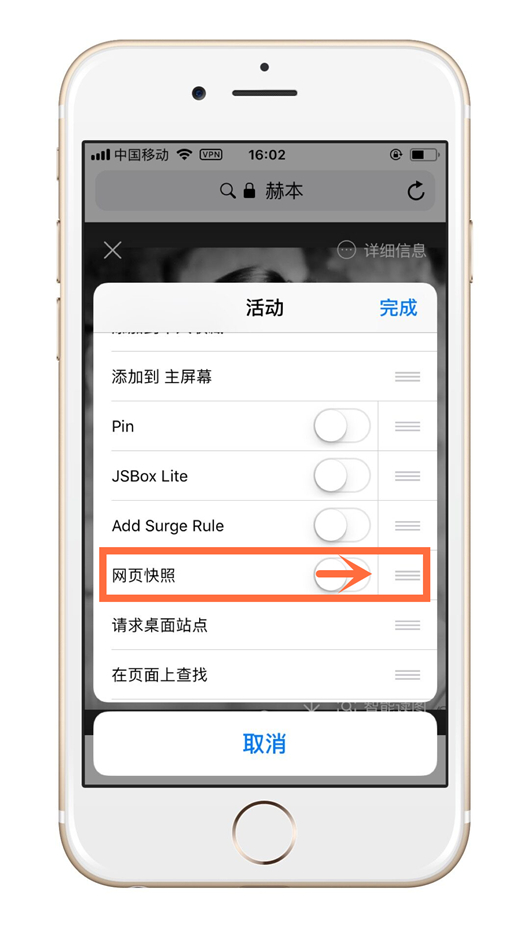
网页截图
▼ 在使用苹果自带的safari浏览器,遇到想截图的网页,点击下方分享按钮,再点击「网页快照」
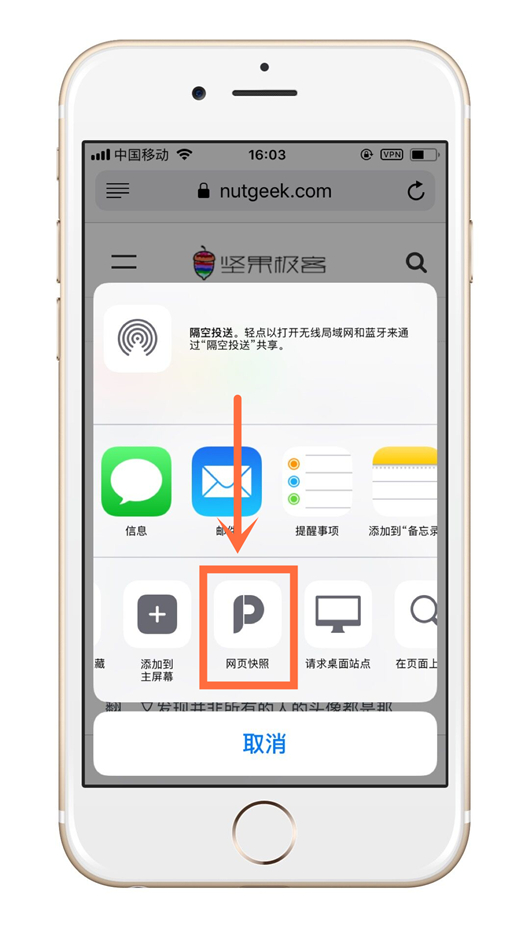
▼ 进入到Picsew的网页截图页面,等待网页加载完成,点击「保存」
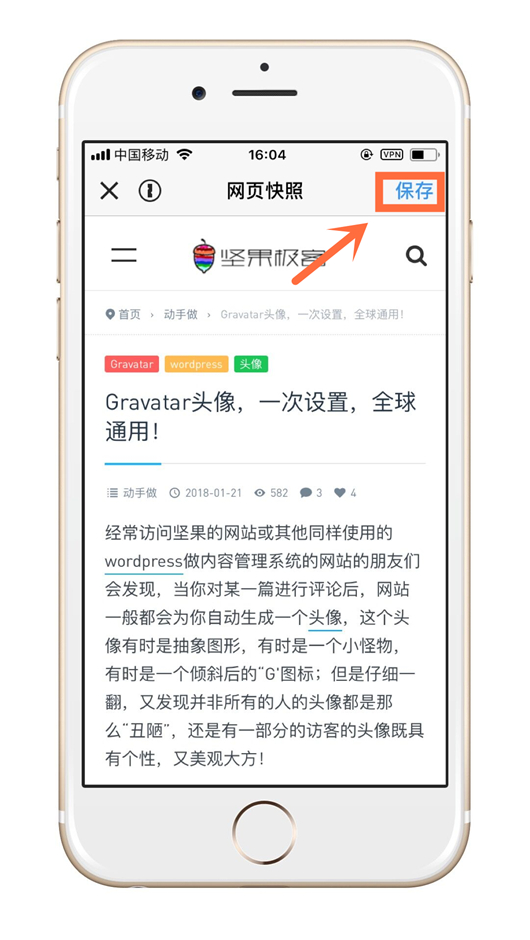
▼ 网页截图完成,自动保存到系统”相片“app中
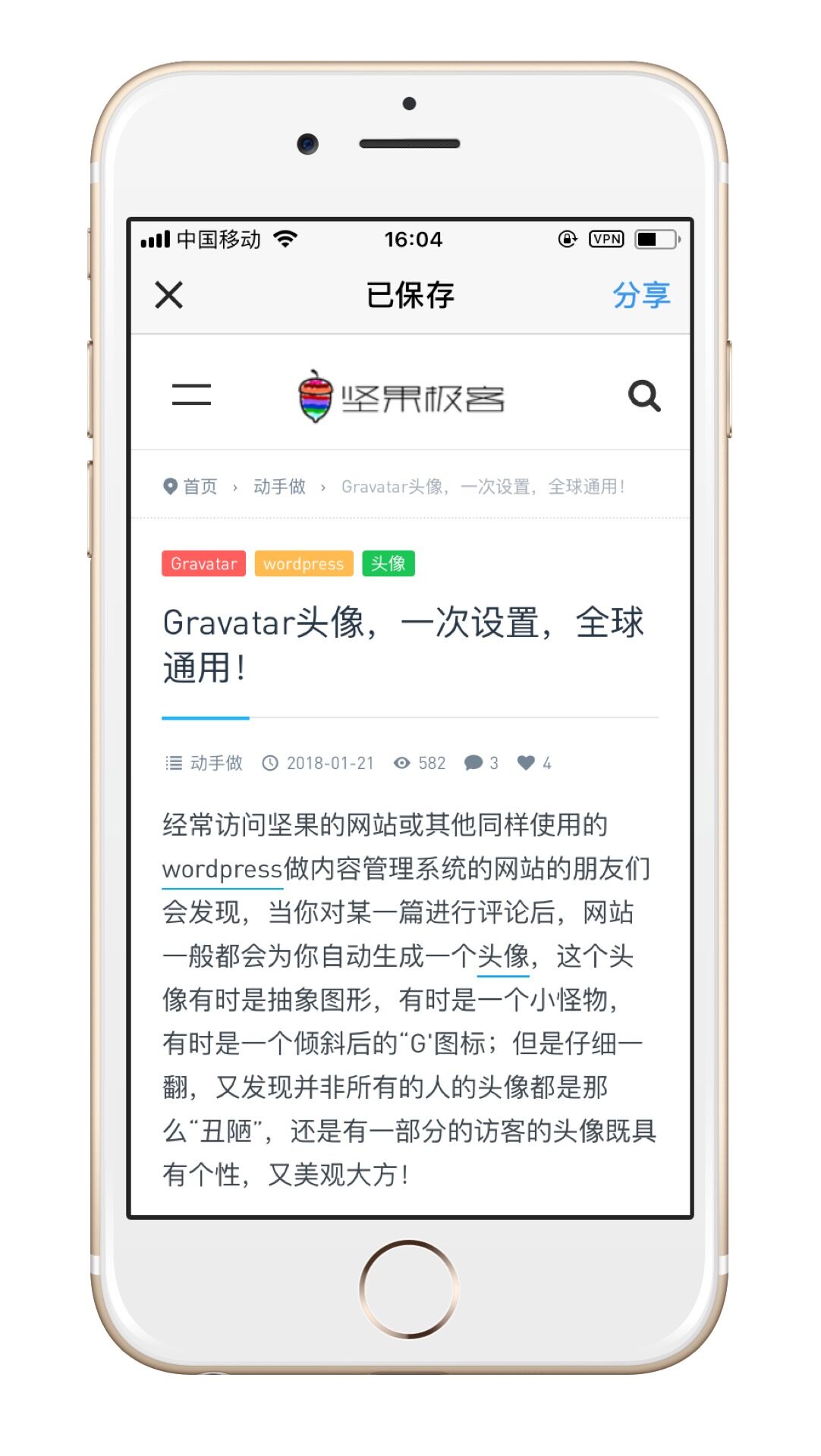
此外,Picsew 还支持添加文字水印和打马赛克,操作比较简单,坚果在此不做赘述。比起其他拼图应用,Picsew 除了同时拥有智能拼图和横/竖向拼图功能,还能进行拼图前的自由裁剪和拼图后的水印添加等,可谓满足了用户多样化的需求。